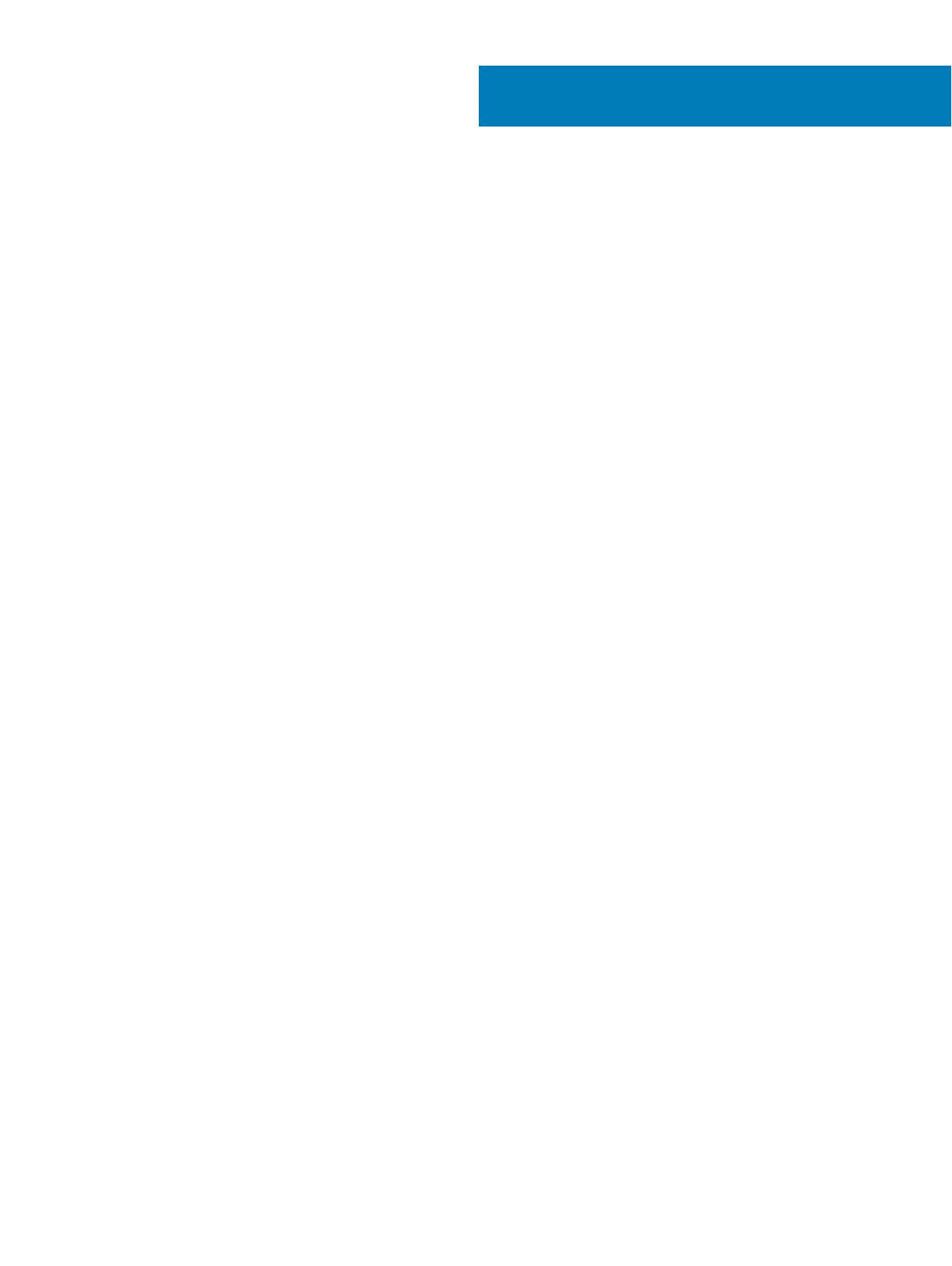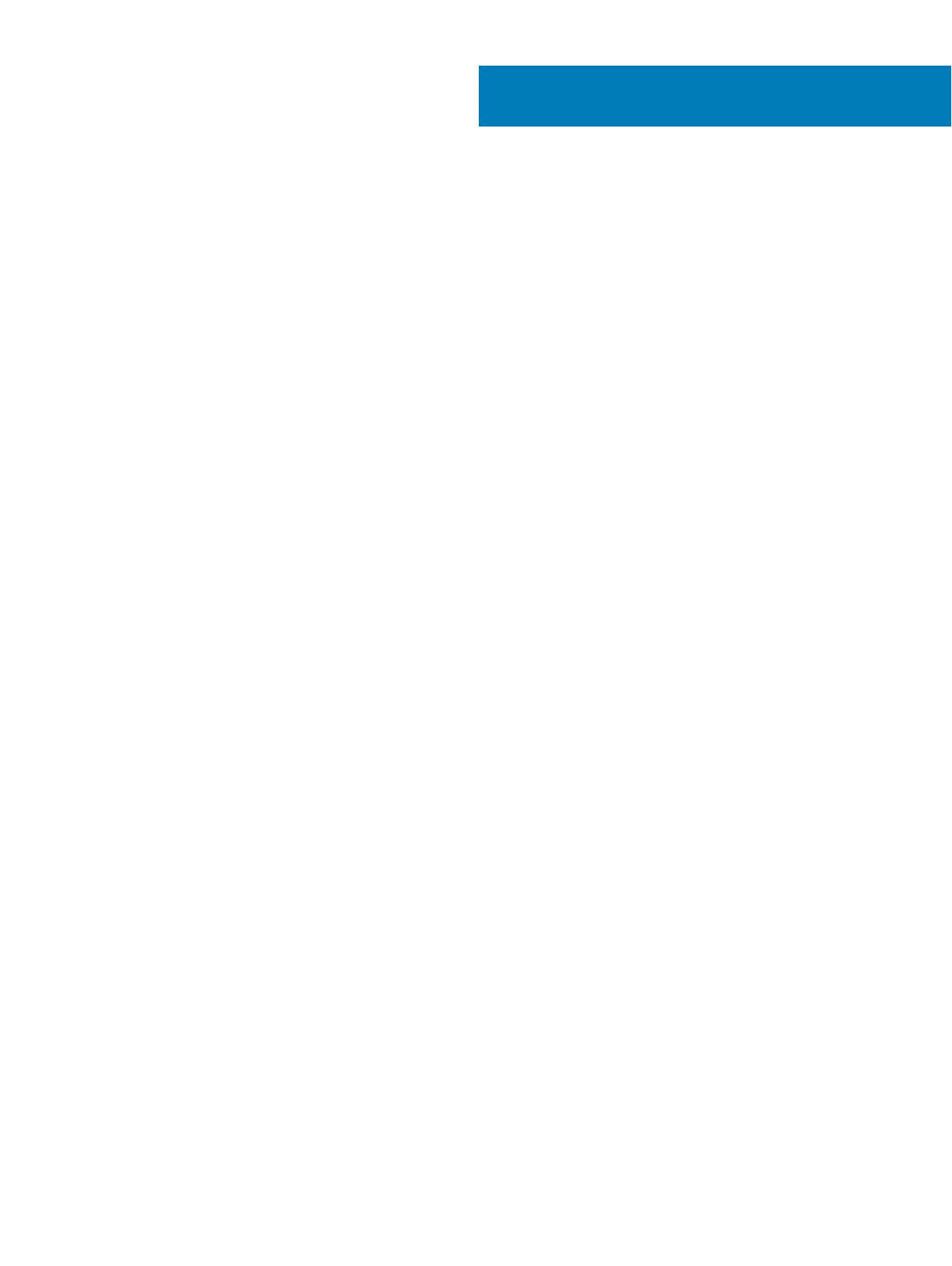
目次
1 コンピュータ内部の作業.................................................................................................................................... 5
安全にお使いいただくために................................................................................................................................................. 5
コンピュータ内部の作業を始める前に.................................................................................................................................. 5
コンピュータの電源を切る..................................................................................................................................................... 6
コンピュータ内部の作業を終えた後に.................................................................................................................................. 6
2 コンポーネントの取り外しと取り付け....................................................................................................................7
推奨する工具とツール.......................................................................................................................................................... 7
システムの概要..................................................................................................................................................................... 7
PSU(電源装置ユニット)の取り外し.............................................................................................................................. 10
PSU(電源装置ユニット)の取り付け...............................................................................................................................11
コンピュータカバーの取り外し................................................................................................................................................11
コンピュータカバーの取り付け............................................................................................................................................... 11
前面ベゼルの取り外し........................................................................................................................................................ 12
前面ベゼルの取り付け........................................................................................................................................................12
スリムラインオプティカルドライブの取り外し ..........................................................................................................................12
スリムラインオプティカルドライブの取り付け ......................................................................................................................... 15
ハードドライブの取り外し..................................................................................................................................................... 15
ハードドライブの取り付け ....................................................................................................................................................17
HDD サーマルセンサーの取り外し.......................................................................................................................................18
HDD サーマルセンサーの取り付け...................................................................................................................................... 18
I/O パネルの取り外し..........................................................................................................................................................19
I/O パネルの取り付け......................................................................................................................................................... 21
メモリエアフローカバーの取り外し......................................................................................................................................... 21
メモリシュラウドの取り付け.................................................................................................................................................. 22
メモリの取り外し..................................................................................................................................................................22
メモリの取り付け................................................................................................................................................................. 22
コイン型電池の取り外し.....................................................................................................................................................22
コイン型電池の取り付け.................................................................................................................................................... 23
ヒートシンクアセンブリの取り外し.........................................................................................................................................23
ヒートシンクアセンブリの取り付け........................................................................................................................................ 23
ヒートシンクファンの取り外し............................................................................................................................................... 24
ヒートシンクファンの取り付け............................................................................................................................................... 24
プロセッサの取り外し...........................................................................................................................................................25
プロセッサの取り付け.......................................................................................................................................................... 26
PCI カードの取り外し......................................................................................................................................................... 26
PCI カードの取り付け......................................................................................................................................................... 27
PCIe カードリテンションの取り外し...................................................................................................................................... 27
PCIe カードリテンションの取り付け......................................................................................................................................28
システムファンアセンブリの取り外し..................................................................................................................................... 28
システムファンアセンブリの取り付け.....................................................................................................................................30
目次
3